CentOS6.5挂载超过16T的大容量存储空间讲解
时间:2023/9/1作者:未知来源:手揣网教程人气:
- [摘要]最近配置了一台大容量存储的机器用于信息库数据备份类型:2U式储服务器中央处理器:2颗Intel INTEL G6950 2.8G/双核/L3 3M/32NM;系统内存:96GB DDR3 ECC 8...
最近配置了一台大容量存储的机器用于信息库数据备份
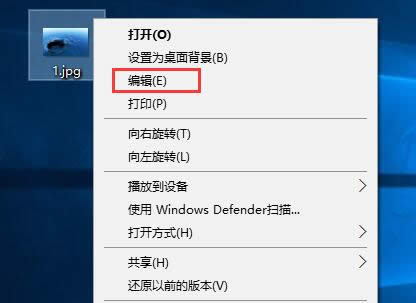
类型:2U式储服务器
中央处理器:2颗Intel INTEL G6950 2.8G/双核/L3 3M/32NM;
系统内存:96GB DDR3 ECC 800/1066/1333MHz,支持3通道通讯模式, 提供 6个DIMM
系统硬盘:300G SSD(raid1 不支持热插拔);
存储硬盘:16*2000G 企业版 SATAII 7200RPM,3.5"硬盘;最多支16个3.5英寸硬盘热插拔安装位;磁盘阵列:Adaptec 16通道 阵列控模块(WZ51645),512M Cache,支持RAID 0、1、1E、5、5EE、6、10、50、60、JBOD.;
网络:2个10/100/1000M自适应以太网卡;
电源:760W 2+1服务器冗余电源;
装的是centos 6.5的系统 8个3T的存储盘做了 raid5(即raid5+1) 系统有效容量空间大概在22T。
准备开始对大容量存储做分区以及格式化挂载
由于MBR分区支持最大容量只有2T 如果超过2T的话 就要使用gpt分区
首先使用parted命令把硬盘转换成gpt分区
如没有parted命令我需要安装,可以通过yum -y install parted命令安装
[root@ ~]$ parted /dev/sdb
GNU Parted 2.1
Using /dev/sdb
Welcome to GNU Parted! Type ‘help’ to view a list of commands.
(parted)
由MBR转为GPT磁盘
(parted) mklabel gpt
Warning: The existing disk label on /dev/sdb will be destroyed and all data on this disk will be lost. Do you want to continue?
Yes/No? Yes
(parted)
设定你要做的分区的type以及size(根据实际情况来) 0 ,-1表示起点容量和终点容量,其差就是分区容量,单位是M mkpart primary 0 -1 表示划分全部容量
(parted) mkpart primary 0 -1
Warning: The resulting partition is not properly aligned for best performance.
Ignore/Cancel? Ignore
(parted)
(parted)
(parted) p
Model: Adaptec RAID 6 (scsi)
Disk /dev/sdb: 28.0TB
Sector size (logical/physical): 512B/512B
Partition Table: gpt
Number Start End Size File system Name Flags
1 17.4kB 28.0TB 28.0TB primary
(parted) quit
Information: You may need to update /etc/fstab.
欧了 已经分区完毕 接下来开始格式化硬盘并挂载
Centos6 默认已经支持ext4 那就用ext4文件系统吧
[root@ ~]$ mkfs.ext4 /dev/sdb1
mke2fs 1.41.12 (17-May-2010)
mkfs.ext4: Size of device /dev/sdb1 too big to be expressed in 32 bits
using a blocksize of 4096.
按照报错提示 尝试更改blocksize 为4096 报错依旧。
查阅了相关资料 貌似ext4目前也还沒有真的支援16TB以上的单分区空間
不纠结了 决定直接改用xfs算了
开始安装xfs
[root@ ~]$ yum install kmod-xfs xfsprogs
[root@ ~]$ modprobe xfs //载入xfs文件系统模块
[root@ ~]$ lsmod grep xfs //查看是否载入了xfs模块
用xfs格式化并挂载
[root@ ~]$ mkfs.xfs /dev/sdb1
mount /dev/sdb1 /data/
添加至fstab 让系统启动自动挂载
[root@ ~]$ vi /etc/fstab //打开fstab
UUID=c3749d2d-08b5-45a3-9aa4-312b6161d471 /data xfs defaults 1 2 //添加挂载信息指定文件系统xfs (uuid 通过blkid /dev/sdb1 命令获取)
至此大功告成!
[root@ ~]$ df -lTh
Filesystem Type Size Used Avail Use% Mounted on
/dev/sdb2 ext4 30G 5.2G 23G 19% /
tmpfs tmpfs 1.8G 0 1.8G 0% /dev/shm
/dev/sdb1 ext4 124M 31M 88M 26% /boot
/dev/sda1 xfs 26T 33M 26T 1% /data
学习教程快速掌握从入门到精通的电脑知识
关键词:CentOS6.5挂载超过16T的大容量存储空间讲解